Wi-Fi võrk ilma Interneti-juurdepääsuta. Lahendame probleemi ruuteri TP-lingi näitel

- 696
- 136
- Jean Kihn
Sisu
- Wi-Fi võrk ilma Interneti-juurdepääsuta. Mida teha?
- Kui probleem on sülearvutiga
- Kui probleem on Wi-Fi ruuteris
- Kui pakkuja seob aadressiga
- Järelsõna
Tere, sõbrad. Ja jälle kirjutan traadita WiFi-võrkudest ja ruuteri seadistamist. Artikkel Wi-Fi ruuteri TP-Link TL-WR841n ühendamiseks ja konfigureerimiseks kogus palju küsimusi. Ja reeglina on need küsimused: kõik See töötab, kuid WiFi-võrk ilma Interneti-le juurdepääsuta või Internet töötab, kuid WiFi-d pole. No midagi sellist.

Täna otsustasin selle probleemiga tegeleda, saan aru, millest sellised probleemid võivad ilmneda.
Siin on veel mõned küsimused, mis käsitlevad ruuteri TP-Link TL-WR841N seadistamist:


Või esitas Oleg järgmise küsimuse:
Tere, siin on probleem ühendanud kõik, wi -fi, saate sellega ühenduse luua nii arvutist, mis seda levitab, kui ole väga tänulik, mind piinavad juba katkised päevad, aga mitte mingil juhul. Abi.
Nii otsustasin selle teema juurde süveneda. Oleg on kõik juba üles seadnud ja kõik töötab tema jaoks, kuid kõige suhtes.
Ma arvan, et probleem, mille me nüüd lahendame, ja te ei tööta ka pärast Wi-Fi ruuterit Wi-Fi-l või töötab ainult ruuteri kaabli peal või ei tööta üldse ruuteri kaudu. Kaalume seda küsimust TP-Linki ruuterite näitel, ehkki mul on konkreetne TP-Link TL-WR841N mudel, kuid siiski arvan, et need pole omavahel eriti erinevad. Põhimõtteliselt, kui teil on mõni teine ruuter, siis lugege seda ikkagi kasuks.
Kui teil on Windows 8 -s sarnane probleem, on olemas olek Piiratud, Seejärel vaadake Windows 8 -s eraldi artiklit koos lahendustega "Limited" (8.1) Wi-Fi kaudu ühendamisel
Wi-Fi võrk ilma Interneti-juurdepääsuta. Mida teha?
Kui probleem on juba juhtunud, et seade on ühendatud WiFi-võrguga, kuid saidid ei avane, siis peame kõigepealt leidma, mis asi on. Internetis endas, ruuteris või sülearvutis, tahvelarvutis ja telefonis.
Kontrollige Interneti -ühenduse toimimist ilma ruuterita
Lähme järjekorras. Esiteks kontrollime, kas Internet töötab, muidu ei saa kunagi teada. Selleks ühendage võrgukaabel lihtsalt arvutiga, ilma ruuterita. Kui Internet töötab hästi, siis on kõik korras, liikuge edasi. Kui ei, siis lahendage see probleem pakkujaga.
Kui Internetiga on kõik korras, tähendab probleem kas ruuteri või sülearvutiga või muu seadmega, mida soovite oma WiFi-võrguga ühenduse luua.
Uurige välja probleem ruuteris või sülearvutis.
Selleks proovige lihtsalt ühendada mitte ainult ühe sülearvuti oma ruuteriga, vaid ka telefoni, tahvelarvuti või muu sülearvutiga. Kui kõik seadmed leiavad teie WiFi-võrgu, kuid ühendamisel on see ilma Interneti juurdepääsuta (sellist ühenduse olekut saab näha sülearvutil) või saidid lihtsalt ei avane, siis on probleem WI konfigureerimine -Fi ruuter.
Noh, kui näiteks ainult ühes sülearvutis ei tööta Internet WiFi kaudu ja ülejäänud seadmed on ühendatud ja saidid avanevad, siis on probleem sülearvutis (mitte tingimata sülearvuti, see võib olla tavaline arvuti koos Wi-Fi vastuvõtjaga).
Loodan, et teil õnnestus välja selgitada, milles probleem on ruuteris või sülearvutis. Ja nüüd kaalume, kuidas otsustada või vähemalt proovida otsustada, üks või teine juhtum.
Kui probleem on sülearvutiga
Kui selgus, et teil on probleem sülearvuti ja võrguga, ilma et oleks ainult Internet, siis peate kontrollima traadita võrguühenduse sätteid. Võib -olla muutsite ruuteri seadistamise protsessis mõned sätted sülearvutis või enne mõne muu võrgu seadistamist. Isiklikult on mul Windows 7 -ga sülearvutis, seal on parameetrid, mille jaoks sülearvuti võtab ruuterilt automaatselt vastu IP -aadressi ja DNS -serveri.
Kõik töötab minu jaoks selliste sätetega, minu ruuter on konfigureeritud, nagu on kirjutatud artiklis TP-Link TL-WR841N seadistamise kohta. Selleks, et kontrollida, kas olete sülearvuti traadita ühenduses õigesti häälestatud, siis teeme seda:
Ühendage oma võrguga, sülearvuti peaks ühendama, kuid Wi-Fi-ga näidatud teavituspaneelil olev ikoon on kollase kolmnurgaga, st ilma Interneti-juurdepääsuta. Nagu nii:
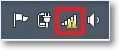 Klõpsake seda hiire parema nupuga ja valige "Võrgustiku juhtimise ja üldise juurdepääsu juhtimiseks" keskus ".
Klõpsake seda hiire parema nupuga ja valige "Võrgustiku juhtimise ja üldise juurdepääsu juhtimiseks" keskus ".

Seejärel klõpsake paremal asuvas uues aknas "Adapteri parameetrite muutmine".

Seejärel vajutage “Traadita võrguühenduse” paremat hiirenuppu ja valige „Atribuudid”.

Avaneb aken, milles on vaja valida siseprotokolli versioon 4 (TCP/IPv4) ja klõpsata nuppu „Atribuudid”.
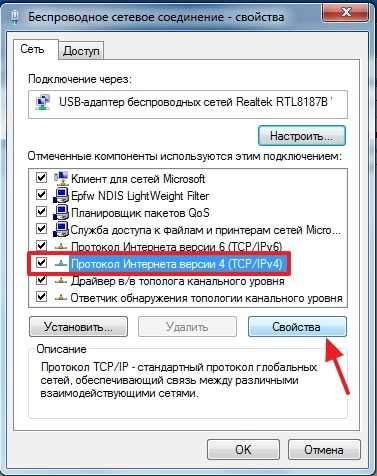
Avatakse veel üks aken, milles on vaja veenduda, et üksused „IP -aadressi vastu võtavad automaatselt” ja „DNS -serverid automaatselt vastu võetakse”. Kui ei, siis märkige need väärtused ja klõpsake nuppu "OK".
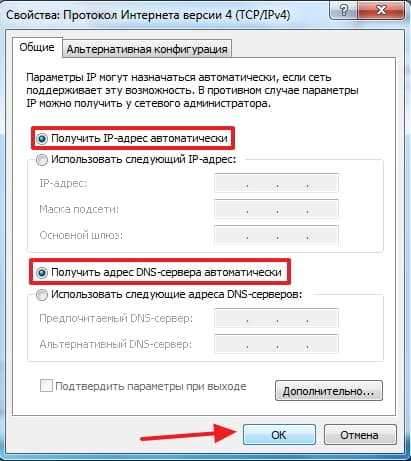
Laadige sülearvuti uuesti ja kui teil on Wi-Fi ruuter õigesti (ja nagu eespool teada saime, on õigesti konfigureeritud), siis peaks sülearvuti WiFi-võrk töötama ja saidid peaksid avanema.
Veel üks oluline punkt: Väga sageli võivad ühenduse blokeerida viirused ja tulemüürid, nii et proovige need välja lülitada.
Värskendama! Kirjutasin üksikasjaliku artikli, milles kaalusin eraldi sülearvuti ühendamise peamisi probleeme Wi-FI-WOY Wi-Fi-ga ei tööta sülearvutiga (Netbook)? Kuidas ühendada sülearvuti Wi-Fi ruuteriga? Viga "Windowsi ei saanud ühendada ..."
Kui probleem on Wi-Fi ruuteris
Enne ruuteri seadistamist on soovitatav seaded tehasesse visata. Selleks vajutage midagi teravat ja hoidke ruuteri tagapaneelil 10 sekundit väikest nuppu (rohkem selles artiklis). Seejärel saate ruuteri konfigureerida vastavalt artiklis TP-Link TL-WR841N (link on ülal) kirjutatud).
Võrgu probleemi lahendamisel ilma Interneti -juurdepääsuta on meid huvitatud ainult vahekaart Vankuma. Selles jaotises on konfigureeritud Interneti -ühendus, mille me ühendame ruuteriga, kui ma seda ütlen, pakkuja seadistamine.
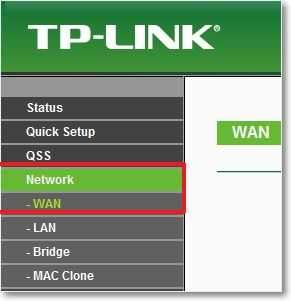 SND -s kasutavad pakkujad enamasti neid ühendusi dünaamilisi IP, staatiline IP, PPPOE, L2TP, PPTP. Näiteks kasutab minu pakkuja Kyivstar dünaamilist IP -d, nii et mul on WAN -i vahekaardil järgmised sätted:
SND -s kasutavad pakkujad enamasti neid ühendusi dünaamilisi IP, staatiline IP, PPPOE, L2TP, PPTP. Näiteks kasutab minu pakkuja Kyivstar dünaamilist IP -d, nii et mul on WAN -i vahekaardil järgmised sätted:
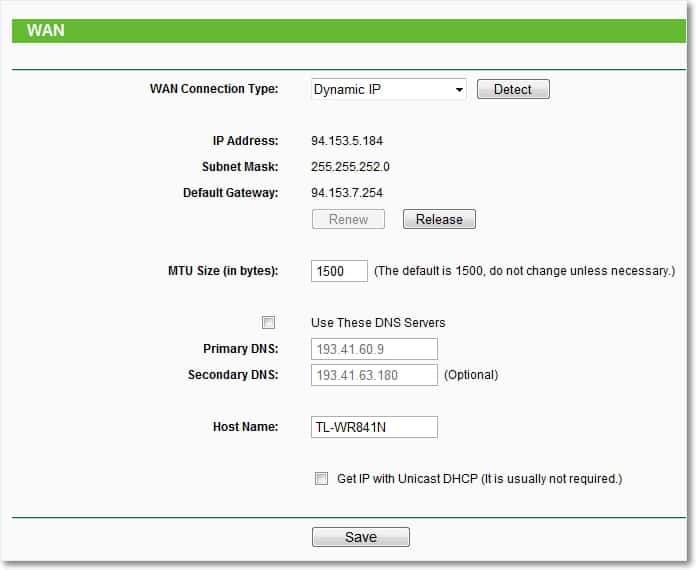
Ja kui teie pakkuja kasutab mõnda muud ühendustehnoloogiat, näiteks staatiline IP, PPPOE või PPTP, siis dünaamilise IP -ga seadistamine, nagu mina, ei tööta te teie jaoks. Kuna ruuter lihtsalt ei saa Internetiga ühendust luua, loob see võrgu, kuid Internetti pole. Ja nimelt Nendes seadetes kogu probleem.
Näiteks võite arvestada probleemiga, millest Oleg tekkis, millest ma artikli alguses kirjutasin. Tal on beeli pakkuja, ta on WAN -i vahekaardil, WAN -ühenduse tüübi vastas: ta valis dünaamilise IP ja seetõttu ei töötanud Internet tema jaoks.
Pärast seda, kui hakkasin aru saama, milles probleem oli, selgus Beeline kasutab L2TP/vene L2TP tehnoloogiat. Pärast seda, kui Oleg on WAN -ühenduse tüübi vastas: installitud L2TP/vene L2TP, määras oma kasutajanime ja parooli ning tegi muid sätteid, siis kõik töötas. See on ruuteri sätted beeli jaoks:
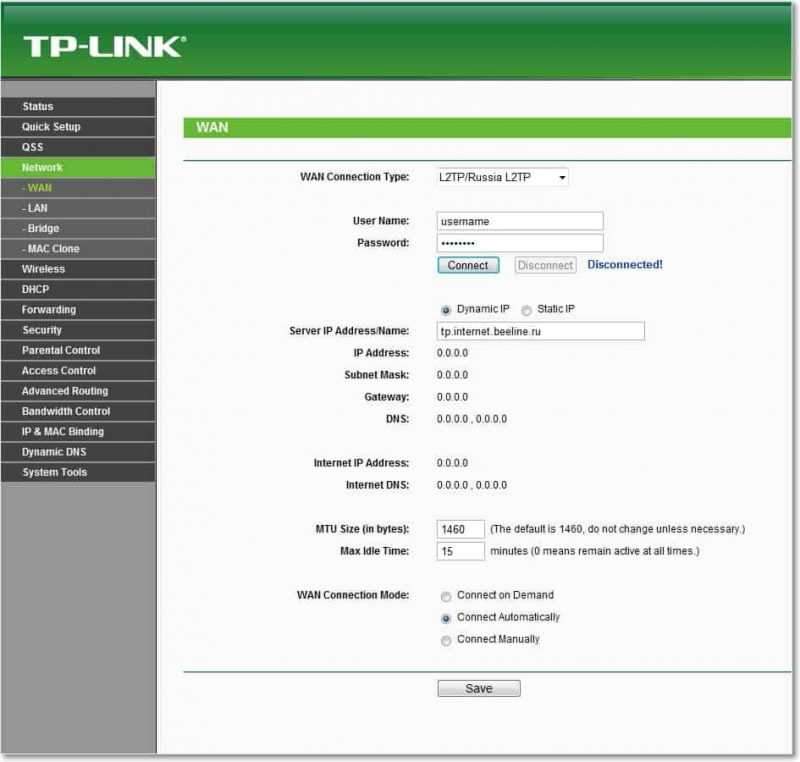
Nagu juba aru saite, on see probleem lahendatud väga lihtne. Peate helistama oma pakkujale või otsima Internetist, millist ühendusmeetodit ta ühendamiseks kasutab. Ja juba teenusepakkujalt saadud teabe põhjal peate konfigureerima ruuteri või pigem vahekaardi WAN. Siin on veel üks foorumi aadress http: // foorum.TP-LINKRU.Com/viewtopic.Php?p = 253#p253, millele kirjutatakse, kuidas konfigureerida TP-Link ruutereid mõne Venemaa pakkuja all, näiteks Beeline \ Corbin, NetByAynet, Qwerty, House.ru, 2kom ja t. D.
Wi -Fi ruuteri seadistamise kohta pakkujaga töötamiseks on eraldi, üksikasjalik artikkel -„Interneti -juurdepääsuta” -otsustame peamise põhjuse. Seadistasime pakkujaga töötamiseks Wi-Fi ruuteri
Võib -olla on artikkel kasulik ka probleemi lahendamiseks -IP -aadressi vastuvõtmine ... ja midagi muud ei juhtu. Wi-Fi ühenduse probleem
Kui pakkuja seob aadressiga
Ja veelgi Aadressi sidumise kohta. Mõned pakkujad teevad seda ja see võib segada ruuteri seadistamist. Seetõttu peate ühendama ruuteri võrgukaabli kaudu arvutiga, mille aadressi on registreeritud pakkuja, minge ruuteri sätted vahekaardile Mac ja klõpsake nuppu Klooni MAC -aadressi, klõpsake nuppu Salvesta salvesta.
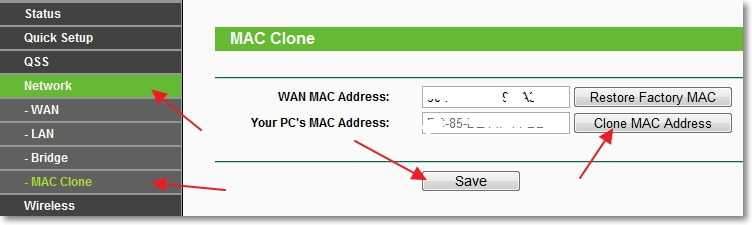
Värskendama
Nad jagasid minuga ühes lahenduses, mis aitas Wi-Fi-ga ühenduse loomisel seda probleemi võita. Inimesel oli Windows 8 ja kõik töötas hästi. Kuid ta otsustas Windows 7 installida ja pärast seda, kui need probleemid algasid. Sülearvuti ühendati traadita võrguga, kuid "ilma Interneti -juurdepääsuta". Kõik näpunäited ei aidanud, kuid see aitas:
Minge juhtpaneelile \ Võrgustikku ja Interneti -võrkude haldamise ja üldise juurdepääsu keskusesse. Seejärel valige vasakul Traadita võrkude haldamine.

Klõpsake võrgus oleva parema hiirenupuga, kui ühenduse loomine, millega probleem tekib. Valige omadused.
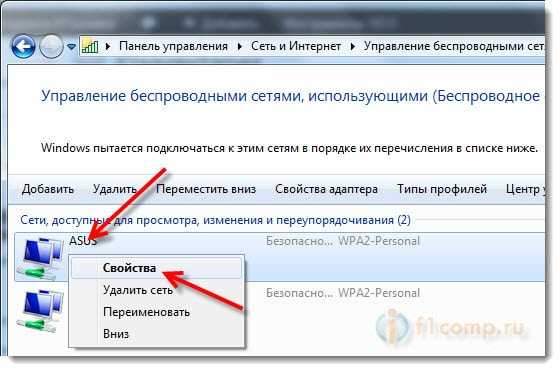
Minge vahekaardile Ohutus, Seejärel klõpsake nuppu Lisavalikud. Installige märkematerjal lähedale Selle võrgu ühilduvusrežiim lubage föderaalse infotöötlusstandardi (FIP) abil.
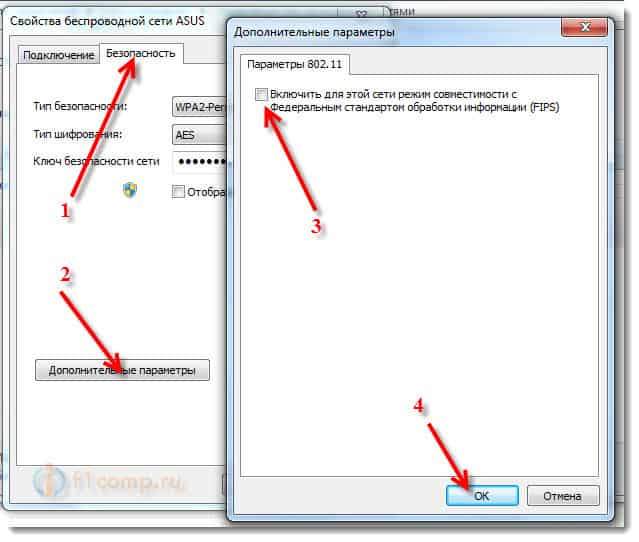
Siin on selline värskendus, võib -olla aitab see meetod teid!
Järelsõna
Loodan, et mul õnnestus, on selge ja järk -järguline maalida selle kohta, mis probleem võib tekkida, kui võrk töötab läbi ruuteri, kuid ilma Internetti juurdepääsuta. Ja kuidas seda probleemi lahendada. Võib -olla pole ma midagi kirjutanud, nii et palun teil kommentaarides mind täiendada. Lõppude lõpuks on võimatu kirjutada kõigist selle probleemi lahendamiseks, sest selle esinemiseks võib olla palju põhjuseid. Õnne sõbrad!
- « Kuidas ühendada tavaline (statsionaarne) arvuti WiFi-ga
- Windows 7 on installitud pikka aega. Windows 7 installimisaknat ei kuvata. »

